「Gmailにログインしたいけど、どこから入ればいいの?」「パスワードを忘れてしまった」「複数のアカウントを使い分けたい」そんな疑問や悩みはありませんか?
Gmailへのログインは一見簡単に思えますが、実は様々な方法があり、状況に応じて最適な方法を選ぶことで、より安全で効率的にメールを利用できます。また、セキュリティ設定や複数アカウントの管理など、知っておくと便利な機能もたくさんあります。
この記事では、Gmailのログイン方法について、基本的な手順から高度なセキュリティ設定まで、初心者の方でも分かりやすく詳しく解説していきます。安全で便利なGmailライフをスタートしましょう!
1. 基本的なGmailログイン手順

まずは、Gmailにログインする最も基本的な方法から確認していきましょう。
PCブラウザでのログイン手順
標準的なログイン方法
- ブラウザを開く(Chrome、Firefox、Edge、Safari等)
- アドレスバーに「gmail.com」と入力してEnterキー
- 「メールアドレスまたは電話番号」の欄にGmailアドレスを入力
- 「次へ」ボタンをクリック
- パスワードを入力
- 「次へ」ボタンをクリックしてログイン完了
Googleトップページからのアクセス
- ブラウザで「google.com」にアクセス
- 右上の「ログイン」をクリック
- アカウント情報を入力
- ログイン後、右上の9つの点(Googleアプリ)をクリック
- 「Gmail」を選択
スマートフォンでのログイン
Gmailアプリを使用する場合
- App Store(iOS)またはGoogle Play(Android)からGmailアプリをダウンロード
- アプリを開く
- 「メールアドレスを追加」をタップ
- 「Google」を選択
- メールアドレスとパスワードを入力
- 「次へ」をタップしてログイン完了
ブラウザアプリを使用する場合
- Safari(iOS)またはChrome(Android)などのブラウザを開く
- 「gmail.com」にアクセス
- PC版と同様の手順でログイン
ログイン時の入力方法のバリエーション
メールアドレスの入力形式
- 完全形式:yamada.taro@gmail.com
- 省略形式:yamada.taro(@gmail.comは自動補完)
- 電話番号:登録済みの電話番号でもログイン可能
- 復旧用メール:設定していれば代替アドレスでもアクセス可能
パスワード入力時の注意点
- 大文字・小文字の区別が重要
- Caps Lockキーの状態確認
- 数字・記号の正確な入力
- コピー&ペースト時の改行・スペース混入注意
ログイン状態の維持設定
「ログイン状態を維持する」オプション
- チェックを入れると次回から自動ログイン
- 個人デバイスでのみ使用推奨
- 共用パソコンでは絶対にチェックしない
- セキュリティとのバランスを考慮
ブラウザの記憶機能
- パスワード保存の確認ダイアログ
- 個人デバイス:保存で利便性向上
- 共用デバイス:保存しないを選択
- 定期的なパスワード変更時は更新必要
初回ログイン時の設定
新規アカウント作成直後の手順
- メール認証(必要な場合)
- 電話番号による本人確認
- 復旧用メールアドレスの設定
- プロフィール写真の設定(任意)
- Gmailの基本設定確認
セキュリティ設定の初期化
- 2段階認証の設定検討
- アカウント復旧情報の確認
- プライバシー設定の調整
- 不要な連携アプリの確認
基本的なログイン手順は、まるで家の玄関の鍵を開けるような感覚です。正しい鍵(メールアドレス・パスワード)を使って、安全にアクセスすることが大切です。
ポイント: 初回ログイン時は時間をかけてでもセキュリティ設定をしっかり行うことで、後々の安全性が大きく向上します。
2. 複数アカウントでのログイン管理
仕事用とプライベート用など、複数のGmailアカウントを効率的に管理する方法をご紹介します。
Googleアカウントの切り替え機能
アカウント追加の手順
- 既にログイン中のGmailで右上のプロフィール画像をクリック
- 「別のアカウントを追加」を選択
- 新しいアカウントのメールアドレスを入力
- パスワードを入力してログイン
- アカウント一覧に追加完了
アカウント切り替えの方法
- プロフィール画像クリック→使用したいアカウントを選択
- キーボードショートカット:Ctrl + Shift + A(Chrome)
- ブラウザのブックマークに各アカウント用URLを保存
- 新しいタブで異なるアカウントを同時利用
ブラウザプロファイル機能の活用
Chromeプロファイルでの分離管理
- Chrome右上のプロフィールアイコンをクリック
- 「追加」で新しいプロファイルを作成
- プロファイル名を設定(例:「仕事用」「プライベート用」)
- 各プロファイルで異なるGmailアカウントを使用
プロファイル別の設定例
プロファイル管理例:
【仕事用プロファイル】
・Gmailアカウント:work.yamada@gmail.com
・ブックマーク:業務関連サイト
・拡張機能:ビジネス系ツール
・テーマ:ブルー系(集中できる色)
【プライベート用プロファイル】
・Gmailアカウント:private.yamada@gmail.com
・ブックマーク:趣味・エンターテイメント
・拡張機能:SNS・動画関連
・テーマ:オレンジ系(リラックスできる色)
モバイルでの複数アカウント管理
Gmailアプリでの切り替え
- Gmailアプリを開く
- 左上のメニューアイコン(三本線)をタップ
- 現在のアカウント名部分をタップ
- 「アカウントを追加」または既存アカウントを選択
- スワイプで簡単にアカウント切り替え
通知設定の個別管理
- 仕事用:営業時間のみ通知
- プライベート用:常時通知
- サブアカウント:通知オフ
- 緊急用:重要メールのみ通知
セキュリティを考慮した使い分け
リスクレベル別のアカウント管理
セキュリティレベル設定:
【レベル3(最重要)】
・金融・公的手続き用アカウント
・2段階認証必須
・専用デバイスでのみアクセス
・定期的なパスワード変更
【レベル2(重要)】
・ビジネス・仕事用アカウント
・2段階認証推奨
・信頼できるデバイスのみ
・月1回のセキュリティ確認
【レベル1(一般)】
・プライベート・趣味用
・基本的なセキュリティ設定
・利便性重視の設定
・四半期ごとの見直し
デバイス別アクセス制限
- 個人スマートフォン:全アカウントOK
- 個人PC:重要アカウントのみ
- 会社PC:仕事用アカウントのみ
- 公共PC:アクセス禁止
効率的なログイン方法
ブックマーク活用術
ブックマーク設定例:
【Gmail直接アクセス】
・仕事Gmail:https://mail.google.com/mail/u/0/
・私用Gmail:https://mail.google.com/mail/u/1/
・サブGmail:https://mail.google.com/mail/u/2/
【アカウント指定URL】
・https://accounts.google.com/signin/v2/identifier?service=mail&continue=https://mail.google.com&flowName=GlifWebSignIn&flowEntry=ServiceLogin&authuser=yamada@gmail.com
ショートカットキーの活用
- Ctrl + Alt + Shift + A:アカウント切り替え
- Ctrl + Shift + T:最近閉じたタブの復元
- Ctrl + Shift + N:シークレットモード(一時ログイン用)
- Ctrl + L:アドレスバーに移動
ログイン情報の管理
パスワード管理ツールの活用
- 1Password:複数アカウントのパスワード一元管理
- Bitwarden:オープンソース、無料版充実
- LastPass:シンプルで使いやすい
- ブラウザ内蔵:Chrome、Firefoxの標準機能
セキュリティ情報の記録
アカウント管理表例:
【アカウント1】
・用途:メイン・重要手続き
・メール:yamada.taro.main@gmail.com
・2段階認証:有効(SMS + アプリ)
・復旧メール:work.yamada@gmail.com
・最終ログイン確認:2025/01/15
【アカウント2】
・用途:ビジネス・仕事
・メール:yamada.taro.work@gmail.com
・2段階認証:有効(SMS)
・復旧メール:main.yamada@gmail.com
・最終ログイン確認:2025/01/15
複数アカウントの管理は、まるで複数の鍵を持つ鍵束を管理するような感覚です。それぞれの鍵がどの扉(用途)に対応するかを明確にし、適切に使い分けることが重要です。
実例: あるフリーランサーは、「営業用」「制作用」「経理用」「プライベート用」の4つのGmailアカウントを運用しています。Chrome プロファイル機能で完全に分離することで、仕事モードとプライベートモードを切り替えて集中力を高めているそうです。
3. ログインできない時のトラブルシューティング
Gmailにログインできない場合の、段階的な解決方法をご紹介します。
よくあるログイン問題と即座の対処法
問題1:パスワードを忘れた場合
段階的解決手順:
【ステップ1:パスワードリセット】
1. ログイン画面で「パスワードをお忘れですか?」をクリック
2. メールアドレスを入力して「次へ」
3. 最後に覚えているパスワードを入力(分からなければ「別の方法を試す」)
4. 復旧用メールまたはSMSでの認証
5. 新しいパスワードを設定
【ステップ2:復旧方法が使えない場合】
1. 「別の方法を試す」を選択
2. セキュリティの質問に回答
3. アカウント作成時期の確認
4. Googleのアカウント復旧フォームに記入
【ステップ3:最終手段】
1. Googleサポートへの直接連絡
2. 身分証明書の提出
3. アカウント使用履歴の提供
4. 復旧まで数日~数週間待機
問題2:メールアドレスを忘れた場合
- 電話番号でのログイン試行
- 復旧用メールアドレスでの確認
- 家族・同僚への確認依頼
- 過去のメール履歴からの確認
- ブラウザの保存されたパスワード確認
問題3:アカウントがロックされた場合
- 一時的なロック:24時間待機後に再試行
- セキュリティ上のロック:本人確認プロセスの実行
- 不正アクセス検知:安全な場所からのアクセス確認
- 利用規約違反:Googleポリシーの確認と対応
2段階認証に関するトラブル
認証コードが届かない場合
確認項目と対処法:
【SMS認証の問題】
□ 電話番号が正しく登録されているか確認
□ 携帯電話の電波状況確認
□ SMSブロック設定の確認
□ 別の電話番号での認証試行
【認証アプリの問題】
□ アプリの時刻同期確認
□ アプリの再インストール
□ バックアップコードの使用
□ 別の認証方法への切り替え
【バックアップコードが使えない】
□ コードの正確な入力確認
□ 未使用のコードの確認
□ スペース・ハイフンの除去
□ アカウント復旧プロセスへ移行
デバイス紛失時の対応
- 即座の対応:信頼できるデバイスから2段階認証設定変更
- バックアップコード使用:保存してあるコードでアクセス
- 新しいデバイス設定:新しい認証方法の設定
- セキュリティ確認:不正アクセスがないか履歴確認
ブラウザ・デバイス固有の問題
ブラウザ関連のトラブル
解決手順:
【基本的な対処】
1. ブラウザの再起動
2. キャッシュとCookieの削除
3. 拡張機能の一時無効化
4. 別のブラウザでの試行
【詳細な設定確認】
□ JavaScriptの有効化確認
□ サードパーティCookieの許可
□ セキュリティソフトの設定確認
□ ファイアウォール設定の確認
【Chromeの場合】
・シークレットモードでの試行
・プロファイルの新規作成
・ブラウザのリセット実行
・Google Syncの再設定
スマートフォンアプリの問題
- アプリの最新版への更新
- アプリの完全削除→再インストール
- デバイスの再起動
- ストレージ容量の確認
- OSの更新確認
ネットワーク・接続の問題
インターネット接続の確認
- 他のWebサイトへのアクセス確認
- Wi-Fi接続の安定性確認
- モバイルデータでの試行
- DNS設定の確認(8.8.8.8に変更試行)
企業・学校ネットワークでの制限
- IT部門への確認・相談
- プロキシ設定の確認
- ファイアウォール例外設定の依頼
- 個人デバイスでの試行
地域・時間制限の問題
海外からのアクセス制限
- VPN使用時の一時停止
- 事前の海外旅行設定
- 信頼できるデバイスからの認証
- 緊急連絡先への連絡
異常なアクセスパターンの検知
- 普段とは違う時間帯のアクセス
- 異なるデバイスからの同時アクセス
- 短時間での複数回ログイン試行
- 地理的に離れた場所からのアクセス
予防策と事前準備
復旧情報の事前設定
推奨設定チェックリスト:
□ 復旧用メールアドレスの設定・更新
□ 電話番号の登録・最新化
□ バックアップコードの生成・保存
□ セキュリティ質問の設定確認
□ 信頼できるデバイスの登録
□ パスワードマネージャーの利用
□ 定期的なログイン動作確認
□ 重要情報のバックアップ
□ 緊急連絡先の共有
□ アカウント情報の安全な記録
定期的なメンテナンス
- 月1回:ログイン状況の確認
- 四半期:復旧情報の見直し
- 半年:パスワード変更検討
- 年1回:セキュリティ設定の全面見直し
トラブルシューティングは、まるで車の故障時の診断のようなものです。症状を正確に把握し、原因を特定して、適切な修理方法を選択することで問題を解決できます。
重要な心構え: パニックにならず、段階的に解決策を試していくことが大切です。多くの問題は基本的な確認で解決できるため、まずは落ち着いて一つずつ確認していきましょう。
4. セキュリティ設定と安全なログイン

Gmailアカウントを安全に保護するための、詳細なセキュリティ設定方法をご紹介します。
2段階認証の詳細設定
2段階認証有効化の手順
- Gmailにログイン後、右上のプロフィール画像→「Googleアカウントを管理」
- 左側メニューの「セキュリティ」をクリック
- 「Googleへのログイン」セクションで「2段階認証プロセス」を選択
- 「使用を開始」をクリック
- 電話番号を入力してSMS認証を設定
- バックアップコードを生成・保存
認証方法の種類と特徴
認証方法比較:
【SMS認証】
・利便性:★★★★☆
・セキュリティ:★★★☆☆
・備考:最も一般的、SIMスワップ攻撃のリスク
【Google認証システム】
・利便性:★★★☆☆
・セキュリティ:★★★★☆
・備考:オフライン対応、アプリ必要
【セキュリティキー】
・利便性:★★☆☆☆
・セキュリティ:★★★★★
・備考:物理デバイス、最高セキュリティ
【Google プロンプト】
・利便性:★★★★★
・セキュリティ:★★★★☆
・備考:スマートフォン必須、簡単操作
強力なパスワード設定
安全なパスワードの作成方法
パスワード強度の例:
【弱いパスワード】
・password123
・yamada2025
・123456789
【普通のパスワード】
・MyGmail2025!
・Yamada@123456
・Gmail_Password
【強いパスワード】
・Tr7#Mx9@Bk2$Pq5&
・Coffee+2025+Morning!
・3Blue&7Red*9Green
【覚えやすい強いパスワード】
・I-Love-Coffee-in-2025!
・My1st#Gmail@Tokyo$2025
・Strong&Safe*Password#4Me
パスワード管理ツールの設定
- 1Password:
- 家族プラン、企業プラン充実
- セキュリティレポート機能
- クロスプラットフォーム対応
- Bitwarden:
- オープンソース、無料版充実
- 自社サーバーでの運用可能
- 高度な共有機能
- LastPass:
- 使いやすいインターフェース
- セキュリティチャレンジ機能
- 緊急アクセス機能
アカウント復旧情報の設定
復旧用メールアドレス設定
- Googleアカウント管理画面→「個人情報」
- 「連絡先情報」→「メール」
- 「復旧用のメールアドレス」を追加
- 確認メールでの認証完了
- 定期的な有効性確認
電話番号による復旧設定
- メイン電話番号の登録
- 副電話番号の設定(可能であれば)
- 国際ローミング対応の確認
- 家族の電話番号追加検討
セキュリティ診断と監視
Googleセキュリティ診断の実施
- Googleアカウント→「セキュリティ」
- 「セキュリティ診断を開始」をクリック
- 推奨事項の確認と実施
- 定期的な再実施(月1回推奨)
アクセス履歴の確認
確認すべき項目:
【ログイン履歴】
□ 最近のログイン時刻・場所
□ 使用されたデバイス情報
□ 不審なアクセスパターン
□ 海外からのアクセス
【デバイス管理】
□ 認証済みデバイス一覧
□ 不明なデバイスの削除
□ 古いデバイスの整理
□ 紛失デバイスのリモートログアウト
【アプリ権限】
□ 連携アプリの一覧確認
□ 不要なアプリの権限削除
□ 権限レベルの見直し
□ 定期的な権限監査
プライバシー設定の最適化
Google アカウントプライバシー設定
- 「データとプライバシー」タブを選択
- 以下の項目を個別に設定:
- ウェブとアプリのアクティビティ
- ロケーション履歴
- YouTube の履歴
- 広告のカスタマイズ
メール固有のプライバシー設定
- 画像の自動読み込み設定
- 外部リンクの警告設定
- 送信者情報の表示レベル
- スパムフィルターの強度調整
公共Wi-Fi利用時の注意点
安全な接続方法
公共Wi-Fi利用チェックリスト:
【接続前】
□ VPNアプリの有効化
□ HTTPSサイトのみアクセス予定
□ 重要な作業は避ける計画
□ セキュリティソフトの確認
【接続中】
□ ブラウザのHTTPS表示確認
□ 怪しいサイトへのアクセス回避
□ ファイルダウンロードの制限
□ 自動ログイン機能の無効化
【接続後】
□ ログアウトの確実な実行
□ ブラウザキャッシュの削除
□ パスワード変更の検討
□ アクセス履歴の確認
VPN利用の推奨
- NordVPN:高速、多数のサーバー
- ExpressVPN:使いやすさ重視
- Surfshark:コストパフォーマンス重視
- ProtonVPN:プライバシー重視
企業・組織でのセキュリティ管理
Google Workspace環境での設定
- 管理者による組織レベルの2段階認証強制
- SSO(シングルサインオン)の導入
- デバイス管理ポリシーの適用
- セキュリティキーの組織配布
BYOD(私物デバイス持ち込み)対応
- デバイス登録制の導入
- 会社データの分離管理
- リモートワイプ機能の設定
- セキュリティアプリの必須化
フィッシング・詐欺対策
フィッシングメール識別法
危険信号チェックリスト:
【送信者確認】
□ 送信者ドメインの正当性
□ 表示名と実際のアドレスの一致
□ 公式サービスからの送信か
□ 過去の正規メールとの比較
【内容確認】
□ 緊急性を煽る表現
□ 個人情報の入力要求
□ 怪しいリンクや添付ファイル
□ 文法・表現の不自然さ
【行動前確認】
□ 公式サイトでの事実確認
□ 電話での真偽確認
□ セカンドオピニオンの取得
□ ウイルススキャンの実行
安全なリンクアクセス方法
- リンクのコピー&新しいタブでの確認
- ブックマークからの公式サイトアクセス
- URLの手動入力
- リンクチェックツールの使用
セキュリティ設定は、まるで家の防犯システムのようなものです。複数の防御層を重ねることで、単一の対策では防げない脅威からもアカウントを守ることができます。
セキュリティの心構え: 100%の安全は存在しませんが、適切な対策により限りなく安全に近づけることは可能です。利便性とのバランスを取りながら、継続的に改善していくことが重要です。
5. モバイル専用ログイン設定とコツ
スマートフォンやタブレットでGmailを効率的かつ安全に利用するための、専門的な設定とテクニックをご紹介します。
iOS(iPhone・iPad)での最適化設定
Gmailアプリの詳細設定
- App StoreからGmailアプリをダウンロード・インストール
- アプリを開いて「メールアドレスを追加」
- 「Google」を選択してアカウント情報入力
- 「設定」→「通知」で通知レベルを調整
- Touch ID/Face IDの設定で生体認証を有効化
iOS標準メールアプリでの設定
設定手順:
1. 「設定」アプリを開く
2. 「メール」を選択
3. 「アカウント」→「アカウントを追加」
4. 「Google」を選択
5. Gmail認証情報を入力
6. 同期設定を調整(メール、連絡先、カレンダー)
7. プッシュ通知の設定
Siri Shortcutsとの連携
- 「メールをチェック」でGmail起動
- 「仕事のメールを確認」で特定アカウント表示
- 「緊急メール作成」で素早いメール作成
- 音声でのメール送信(運転中など)
Android端末での最適化
Googleアカウント同期設定
- 「設定」→「アカウント」→「Google」
- 使用するGoogleアカウントを選択
- 同期項目を個別に設定
- Gmail:オン
- 連絡先:オン
- カレンダー:オン
- その他:必要に応じて
Android Auto連携
- 車載システムでのハンズフリーメール確認
- 音声によるメール読み上げ
- 安全運転を考慮した簡易返信
- 緊急時のみの通知設定
生体認証とセキュリティ
指紋認証の設定
設定手順:
【Android】
1. 「設定」→「セキュリティ」→「指紋」
2. 指紋を登録(複数の指推奨)
3. Gmailアプリ「設定」→「セキュリティ」
4. 「アプリロック」を有効化
5. 指紋認証を選択
【iPhone】
1. 「設定」→「Touch ID とパスコード」
2. 指紋を登録
3. Gmailアプリ設定で認証を有効化
4. バックアップとしてパスコードも設定
顔認証(Face ID)の活用
- マスク着用時の代替認証設定
- 暗所での認証精度向上設定
- 家族など他人の顔での誤認証防止
- プライバシー画面でのクイック認証
通知管理の高度な設定
重要度別通知戦略
通知設定例:
【VIP送信者】
・即座の通知:音・バイブ・画面表示
・夜間でも通知:緊急性重視
・ロック画面表示:内容プレビューあり
【仕事関連】
・営業時間のみ通知:9:00-18:00
・週末は通知オフ:プライベート重視
・会議中は無音:カレンダー連動
【プロモーション・ニュースレター】
・通知完全オフ:手動確認のみ
・バッジ表示のみ:控えめな通知
・週1回まとめ確認:効率重視
Do Not Disturb連携
- 就寝時間中の自動無音設定
- 運転中の通知制限
- 会議・集中時間の通知停止
- 緊急連絡先からの例外設定
オフライン機能の最大活用
オフライン同期設定
- Gmailアプリの「設定」→「オフライン」
- 同期期間を設定(7日、30日、90日)
- 添付ファイルの自動ダウンロード設定
- Wi-Fi接続時のみ同期オプション
オフライン作業のコツ
- 飛行機内:事前に重要メールをダウンロード
- 地下鉄:下書き作成でオンライン時に自動送信
- 海外ローミング:データ節約のためオフライン重視
- 山間部:圏外エリア対策として事前準備
バッテリー最適化設定
省電力設定の調整
バッテリー節約設定:
【高効率設定】
・バックグラウンド更新:重要アカウントのみ
・プッシュ通知:VIPメールのみ
・同期頻度:手動またはWi-Fi時のみ
・画面の明るさ:自動調整
【標準設定】
・バックグラウンド更新:全アカウント
・プッシュ通知:重要度別設定
・同期頻度:15分間隔
・位置情報:必要時のみ
【高機能設定】
・リアルタイム同期:全機能有効
・高頻度通知:即座の対応重視
・GPS連動:位置ベース機能活用
・カメラ・音声:フル活用
データ使用量の管理
通信量節約テクニック
- 画像読み込み制限:Wi-Fi時のみ自動読み込み
- 添付ファイル:必要時のみダウンロード
- 同期設定:ピーク時間外の同期
- 圧縮機能:Googleのデータセーバー活用
海外利用時の設定
- 国際ローミング使用時の自動同期停止
- 現地SIM利用時の設定切り替え
- 緊急時のみの通信設定
- Wi-Fi優先接続の設定
アクセシビリティ機能
視覚サポート機能
- 拡大表示:文字サイズの調整
- 高コントラスト:見やすさの向上
- 音声読み上げ:VoiceOver/TalkBack
- 色の調整:色覚サポート機能
操作サポート機能
- 音声入力:ハンズフリーでのメール作成
- ジェスチャー操作:カスタムジェスチャーの設定
- スイッチ制御:身体制約がある場合の操作支援
- 簡易モード:シンプルな操作画面
マルチタスク環境での活用
iPad Split View機能
- Gmail + Safari:メール確認しながらWeb検索
- Gmail + メモアプリ:重要事項の記録
- Gmail + カレンダー:スケジュール調整
- Gmail + 計算機:経費計算など
Android マルチウィンドウ
- 上下分割でのGmail操作
- フローティングウィンドウでの簡易確認
- 他アプリとのドラッグ&ドロップ
- ピクチャー・イン・ピクチャー機能
モバイル最適化は、まるでポケットサイズの高性能オフィスを持つような感覚です。限られた画面サイズと操作性の中で、最大限の効率を実現することが目標です。
モバイル活用のコツ: デスクトップとモバイルそれぞれの特性を理解し、適材適所で使い分けることが重要です。移動中はモバイル、じっくり作業する時はデスクトップといった使い分けが効果的です。
6. 企業・教育機関でのログイン管理
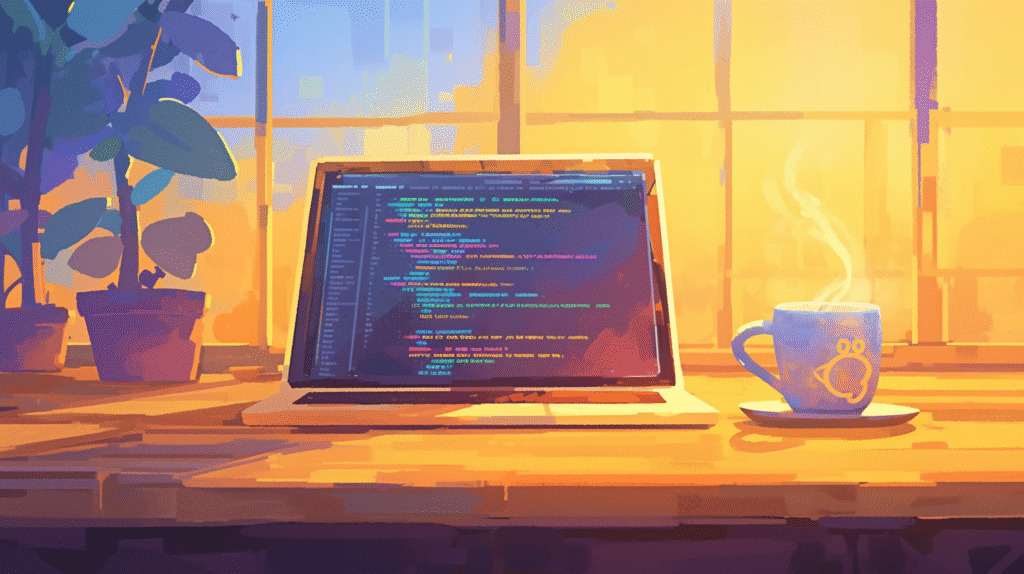
組織レベルでGmailを運用する際の、効率的で安全なログイン管理方法をご紹介します。
Google Workspace での統合管理
管理者による一元ログイン制御
- Google管理コンソール(admin.google.com)にアクセス
- 「セキュリティ」→「ログイン」設定
- 組織部門別のログインポリシー設定
- 2段階認証の強制設定
- セッション管理ポリシーの適用
SSO(シングルサインオン)の導入
SSO設定のメリット:
【ユーザー側】
・1回のログインで全サービス利用可能
・パスワード管理の簡素化
・セキュリティリスクの軽減
・ユーザビリティの向上
【管理者側】
・一元的なアクセス制御
・監査ログの統合管理
・セキュリティポリシーの統一適用
・コンプライアンス対応の簡素化
【組織全体】
・IT運用コストの削減
・セキュリティレベルの向上
・業務効率の改善
・従業員満足度の向上
部門別・役職別アクセス制御
組織単位(OU)での管理
組織構造例:
【トップレベル】
・全社共通ポリシー
・最低限のセキュリティ要件
・基本的なアプリケーション権限
【部門レベル】
├ 営業部
│ ・顧客情報アクセス権限
│ ・外部共有許可設定
│ └ CRM連携権限
├ 開発部
│ ・技術情報アクセス権限
│ ・コード管理ツール連携
│ └ 高度なセキュリティ設定
├ 人事部
│ ・個人情報取り扱い権限
│ ・機密情報アクセス制限
│ └ 監査ログ強化設定
└ 経理部
・財務情報アクセス権限
・外部監査対応設定
└ データ保持期間設定
条件付きアクセス制御
- 場所ベース制御:オフィスからのみアクセス許可
- 時間ベース制御:営業時間内のみアクセス可能
- デバイスベース制御:管理されたデバイスのみ許可
- リスクベース制御:異常なアクセスパターンの自動ブロック
学校・教育機関での管理
Google for Education環境
教育機関専用設定:
【学生アカウント】
・年齢に応じた機能制限
・外部共有の制限設定
・適切なコンテンツフィルタ
・学習時間外のアクセス制限
【教員アカウント】
・クラス管理権限
・学生データへのアクセス権
・保護者との連絡機能
・成績管理システム連携
【管理者アカウント】
・全システムの統括権限
・セキュリティ監視機能
・コンプライアンス管理
・危機管理対応権限
COPPA(児童オンラインプライバシー保護法)対応
- 13歳未満の学生への特別な保護設定
- 保護者の同意取得プロセス
- 個人情報収集の最小化
- データ保持期間の適切な管理
BYOD(個人デバイス持ち込み)対策
デバイス管理ポリシー
- 登録制の導入:事前のデバイス登録必須
- セキュリティアプリ必須化:指定アプリのインストール
- リモート管理機能:紛失時のデータ削除機能
- 定期的な監査:セキュリティ状況の確認
会社データと個人データの分離
分離管理の方法:
【アプリレベル分離】
・仕事用アプリ:管理者制御下
・個人用アプリ:従業員の自由
・データ移動制限:相互間でのコピー禁止
【コンテナ分離】
・仕事用コンテナ:暗号化・管理
・個人用領域:従業員プライベート
・完全分離:相互アクセス不可
【VPN分離】
・仕事用通信:会社VPN経由
・個人用通信:通常インターネット
・トラフィック監視:業務通信のみ
セキュリティ監査とコンプライアンス
監査ログの管理
監査項目と頻度:
【リアルタイム監視】
・不正ログイン試行の検知
・異常なファイルアクセス
・機密情報の外部送信
・権限昇格の試行
【日次レポート】
・ログイン成功・失敗統計
・アクセス地域の分析
・デバイス利用状況
・セキュリティアラート件数
【週次レポート】
・ユーザー行動パターン分析
・セキュリティポリシー違反
・システム利用状況統計
・改善提案事項
【月次レポート】
・全体セキュリティ状況
・コンプライアンス遵守状況
・システム改善効果測定
・次月の改善計画
法的要件への対応
- データ保護法:GDPR、個人情報保護法等への対応
- 業界規制:金融業界、医療業界等の特別要件
- 内部統制:J-SOX法、企業会計審議会基準
- 国際基準:ISO27001、SOC2等の認証対応
緊急時・災害時の対応
事業継続計画(BCP)との連携
緊急時対応手順:
【段階1:初期対応】
・緊急連絡網の作動
・安否確認システムの起動
・リモートアクセス環境の確認
・重要データのバックアップ確認
【段階2:代替運用】
・在宅勤務体制への移行
・代替オフィスでの業務継続
・顧客・取引先への連絡
・業務プロセスの簡素化
【段階3:復旧作業】
・システム被害状況の確認
・データ復旧作業の実施
・通常業務への段階的復帰
・再発防止策の検討・実施
リモートワーク環境での管理
- 自宅からの安全なアクセス確保
- VPN接続の必須化
- セキュリティガイドラインの周知
- 定期的なセキュリティ教育
国際展開企業での考慮事項
多国籍環境での管理
- データ主権:各国の法的要件遵守
- 時差対応:24時間サポート体制
- 言語対応:多言語での管理画面・マニュアル
- 文化的配慮:地域別のセキュリティ意識差への対応
クロスボーダーデータ転送
- 適切性認定国との安全な転送
- Standard Contractual Clauses(SCC)の活用
- Binding Corporate Rules(BCR)の策定
- データ転送影響評価(DTIA)の実施
企業・教育機関での管理は、まるで大規模なオーケストラの指揮のようなものです。多様な楽器(ユーザー・システム)を統一された方針の下で調和良く運用することが求められます。
成功のポイント: 技術的な制御だけでなく、ユーザー教育と組織文化の醸成が重要です。セキュリティと利便性のバランスを取りながら、継続的な改善を行うことが長期的な成功につながります。
まとめ
Gmailのログイン方法について、基本的な手順から高度なセキュリティ管理まで詳しくご紹介しました。
- 基本ログイン:様々なデバイス・環境でのアクセス方法
- 複数アカウント管理:効率的な使い分けとブラウザ活用
- トラブルシューティング:ログインできない時の段階的解決法
- セキュリティ設定:2段階認証と包括的な保護策
- モバイル最適化:スマートフォン・タブレットでの効率運用
- 組織管理:企業・教育機関での統合的なログイン制御








コメント